Apakah kamu sedang mengalami wifi yang sulit kali terhubung dan sering terputus tiba-tiba? Coba kalian cek langkah Cara Memperbaiki Masalah Wifi yang Tidak Bisa Terhubung berikut ini.
Koneksi Wi-Fi terkadang sering membuat masalah benar-benar bisa menjadi bencana. Gelombang radio tak terlihat ini telah menjadi bagian integral dari kehidupan kita dan bahkan mengikuti kita ke kantor, sekolah, dan rumah kita.
Smartphone bisa sangat rapuh dan tidak dapat diandalkan dalam hal Perangkat WiFi. Terutama, jika kita berbicara tentang Android 10, pengguna menghadapi banyak masalah terkait koneksi Wi-Fi.
Masalahnya bisa berupa kata sandi atau bahkan distribusi gelombang radio yang mengganggu. Bersamaan dengan itu, pembaruan perangkat lunak dan firmware dapat memiliki kesalahan dan menjadi penyebab masalah.
Kadang-kadang, bahkan jika Wi-Fi terhubung ke telepon, itu tidak dapat memuat halaman web dan situs yang bisa sangat mengganggu, jujur.
Cara Memperbaiki Masalah Wifi yang Tidak Bisa Terhubung di Semua Ponsel

Berikut adalah beberapa langkah untuk cara memperbaiki masalah wifi yang tidak bisa terhubung di berbagai perangkat.
Lupakan Jaringan Dan Coba Sambungkan Lagi
Jika kamu tidak dapat terhubung ke jaringan WiFi di ponsel Kamu, maka melupakan jaringan itu dan menghubungkannya kembali dapat membantu. Masalah seperti ini disebabkan ketika ada konflik dengan IP . Bersamaan dengan itu, coba reboot perangkat dan router Kamu. Ini pasti akan menyelesaikan masalah Kamu.
Berikut adalah beberapa langkah untuk melupakan dan menyambung kembali ke Jaringan Nirkabel Kamu:
- Nyalakan Wi-Fi kamu dari bilah Akses Cepat.
- Sekarang, buka Pengaturan dan ketuk Pengaturan Wi-Fi .
- Arahkan ke Wi-Fi, lalu klik SSID yang bermasalah.
- Klik Lupakan Jaringan dan Restart perangkat Kamu.
- Coba sambungkan ke SSID lagi dan masukkan kata sandi Kamu.
Matikan Mode Hemat Daya
Seperti namanya, mode hemat daya mengurangi konsumsi baterai dengan mematikan Bluetooth, Wi-Fi, NFC , dll untuk meminimalkan konsumsi daya.
Sekarang seperti yang kamu lihat ketika mode hemat daya AKTIF, Wi-Fi tidak dapat diakses, jadi kamu perlu memastikan mode hemat daya dinonaktifkan jika kamu menghadapi masalah koneksi Wi-Fi Android.
Langkah-langkah untuk Mematikan Mode Hemat Daya:
- Buka Pengaturan lalu ketuk ‘ Baterai & Kinerja ‘.
- Matikan sakelar di sebelah Penghemat Baterai .
- Atau kamu dapat menemukan ikon Mode Hemat Daya di Bilah Akses Cepat dan mematikannya .
Restart Router Wifi
Jika kamu tidak dapat menghubungkan perangkat kamu ke router maka, dalam hal ini, disarankan untuk me-restart router Kamu. Dan setelah router diRestart, sambungkan hanya perangkat Kamu, bukan semua perangkat lain.
MeRestart modem tampaknya memperbaiki berbagai masalah dengan koneksi Wi-Fi di ponsel Android, tetapi jika langkah ini tidak membantu, lanjutkan ke metode berikutnya.
Selain itu, alih-alih menggunakan keamanan WPA + WPA2 , tetap gunakan keamanan WPA . Demikian pula, kamu juga dapat mencoba menonaktifkan kata sandi sepenuhnya untuk SSID kamu hanya untuk mencobanya. Tetapi tidak disarankan untuk menggunakan router kamu tanpa kata sandi karena alasan keamanan.
Nonaktifkan Bluetooth Sementara
Ini mungkin terdengar sedikit aneh, tetapi percayalah bahwa metode ini berhasil. Terkadang, bug tertentu di Android dapat berkonflik dengan Wi-Fi yang menyebabkan masalah koneksi.
Sekarang untuk memverifikasi ini tidak terjadi di sini, cukup nonaktifkan Bluetooth dan coba sambungkan jaringan Kamu. Jika perangkat kamu mendukung NFC, maka disarankan untuk menonaktifkannya juga.
Arahkan Quick Access Bar kamu dan matikan Bluetooth. Peretasan aneh ini dapat menghasilkan keajaiban.
Pastikan Kata Sandi Wi-Fi kamu Benar
Jika kamu menghadapi Masalah Koneksi WiFi Android maka hal pertama yang harus kamu lakukan adalah memeriksa apakah kamu menggunakan kata sandi yang benar untuk terhubung ke WiFi.
Kata sandi adalah fitur Wi-Fi yang akan segera hadir karena itu satu-satunya cara kamu dapat mengamankan WiFi kamu dari akses yang tidak sah.
Dan jika kamu secara tidak sengaja menggunakan kata sandi yang salah maka kamu tidak akan dapat terhubung ke Wi-Fi. Jadi pertama-tama, kamu harus melupakan jaringan WiFi kamu menggunakan metode di atas dan kemudian sambungkan kembali menggunakan kata sandi yang benar. Satu hal lagi yang harus kamu lakukan adalah menghindari kesalahan yang dapat menyebabkan penggunaan kata sandi yang salah.
Cobalah untuk menggunakan angka dan abjad secara berurutan dengan kapitalisasi yang tepat. Juga, saat menghubungkan ke WiFi, pastikan kamu memasukkan angka atau huruf dengan benar dan apakah Caps lock Hidup atau Mati.

Artikel Lainnya:
- Cara Menghapus Foto Duplikat di iphone Sekaligus dengan Cepat
- Penyebab Android Lebih Lemot dari iPhone (Apple VS Android)
- Cara Menghidupkan HP Android Tanpa Tombol Power
Hidup dan Matikan Mode Pesawat
Perbaikan sederhana ini telah berhasil untuk banyak pengguna, jadi tanpa membuang waktu, mari kita lihat cara menonaktifkan mode Pesawat di perangkat Android Kamu:
- Turunkan Bilah Akses Cepat kamu dan ketuk Mode Pesawat untuk mengaktifkannya.
- Setelah kamu mengaktifkan mode Pesawat, itu akan memutuskan jaringan Seluler, Koneksi Wi-Fi, Bluetooth, dll.
- Tunggu beberapa detik lalu ketuk lagi untuk mematikan mode Pesawat. Ini mungkin dapat menyelesaikan masalah koneksi WiFi yang kamu hadapi.
Atur Ulang Pengaturan Jaringan ke Default
Jika semua metode di atas tidak dapat membantu kamu dalam memperbaiki masalah koneksi WiFi Android, maka mungkin akan mengatur ulang Pengaturan Jaringan ke default.
Tetapi ingat bahwa mengatur ulang pengaturan jaringan ke default akan menghapus semua jaringan WiFi (SSID) yang tersimpan, kata sandi, perangkat yang dipasangkan, dll. Ini akan mengatur ulang pengaturan jaringan ke default pabrik.
Ikuti langkah-langkah di bawah ini untuk mengatur ulang Pengaturan Jaringan kamu ke Default:
- Buka Pengaturan di Perangkat Android Kamu.
- Sekarang ketuk bilah pencarian dan ketik Reset.
- Dari hasil pencarian klik Reset Wi-Fi, mobile & Bluetooth.
- Selanjutnya, klik “ Reset setting ” di bagian bawah.
Pengaturan jaringan kamu sekarang akan disetel ke Default.
Matikan Jaringan Otomatis
Ketika sinyal Wi-Fi lemah atau jika ada beberapa masalah dengan koneksi Wi-Fi saat ini, maka fitur Smart Network Switch akan memungkinkan ponsel untuk secara otomatis beralih ke data seluler alih-alih jaringan Wi-Fi.
Meskipun ini memudahkan Kamu, tetapi jika kamu tidak ingin menggunakan data seluler Kamu, maka kamu perlu mematikan fitur Smart Network Switch.
Langkah-langkah untuk mematikan fitur Smart Network Switch adalah:
- Buka Quick Access Bar dan tekan lama pada ikon Wi-Fi .
- Di bawah Wi-Fi, ketuk Pengaturan tambahan .
- Di sini, kamu akan menemukan Smart Network Switch atau dalam hal ini, asisten Wi-Fi.
- Pastikan untuk mematikan sakelar di sebelah asisten Wi-Fi atau Sakelar Jaringan Cerdas.
- Setelah selesai, kamu siap berangkat!
Cek Apakah ada Aplikasi Pihak Ketiga menyebabkan Masalah
Terkadang aplikasi pihak ketiga dapat menyebabkan konflik dengan koneksi Wi-Fi. Dan untuk mengatasi masalah dengan koneksi Wi-Fi, kamu dapat menghapus aplikasi yang baru saja diinstal atau aplikasi pihak ketiga yang tidak diinginkan.
Tetapi sebelum kamu menghapus semua aplikasi pihak ketiga di ponsel Kamu, kamu perlu memverifikasi apakah masalah ini benar-benar disebabkan oleh aplikasi pihak ketiga.
Cara terbaik untuk melakukannya adalah mem-boot ponsel kamu dalam Safe Mode dan melihat apakah masalahnya teratasi. Jika masalah teratasi maka masalahnya disebabkan oleh aplikasi pihak ketiga dan kamu dapat memecahkannya. Jika tidak, maka lanjutkan ke metode berikutnya.
Untuk mem-boot ponsel kamu dalam Safe Mode, ikuti langkah-langkah di bawah ini:
- Tekan & tahan tombol Daya Android Kamu.
- Selanjutnya, ketuk dan tahan Matikan.
- Layar yang menanyakan apakah kamu ingin mem-boot ulang ke mode aman akan muncul, ketuk OK.
- Ponsel kamu sekarang akan boot ke Safe Mode.
- Kamu akan melihat kata-kata ‘ Safe Mode’ tertulis di layar beranda kamu di bagian paling kiri bawah.
Cek Update Tanggal & Waktu di Ponsel Kamu
Terkadang, tanggal & waktu telepon kamu salah dan tidak sesuai dengan tanggal & waktu di Router yang akan menyebabkan konflik dan kamu tidak akan dapat terhubung ke Wi-Fi.
Jadi, kamu perlu memastikan tanggal dan waktu ponsel kamu sudah benar. kamu dapat menyesuaikan tanggal & waktu Ponsel kamu dengan mengikuti langkah-langkah di bawah ini:
- Buka Pengaturan di ponsel kamu dan cari ‘ Tanggal & Waktu’ dari bilah pencarian atas.
- Dari hasil pencarian, ketuk Tanggal & waktu.
- Sekarang AKTIFKAN sakelar di sebelah Tanggal & waktu otomatis dan Zona waktu otomatis.
- Jika sudah di aktifkan, maka matikan dan hidupkan kembali.
- Kamu harus me- reboot ponsel kamu untuk menyimpan perubahan.
Update OS Ponsel Android
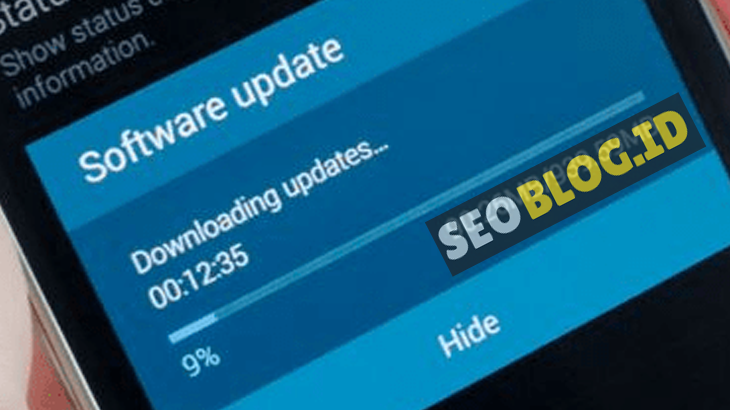
Jika sistem operasi kamu tidak mutakhir maka itu mungkin penyebab Masalah Koneksi WiFi Android. Ponsel kamu akan berfungsi dengan baik jika diperbarui tepat waktu.
Terkadang bug dapat menyebabkan konflik dengan Wi-Fi dan untuk memperbaiki masalah ini, kamu perlu memeriksa pembaruan terbaru di ponsel Android Kamu.
Kadang-kadang, ponsel kamu terhubung ke Wi-Fi tetapi masih menunjukkan tkamu ‘Tidak Ada Internet’.
Ini adalah masalah yang sangat umum di antara pengguna Android. Ada kemungkinan Wi-Fi kamu tidak berfungsi karena bug yang dilaporkan dalam perangkat lunak. Ketika bug ini menarik perhatian perusahaan, ia merilis pembaruan untuk memperbaiki masalah mendasar.
Jadi memperbarui perangkat telah memberikan keajaiban bagi sebagian besar pengguna, mengapa kamu tidak mencobanya?
Untuk memeriksa apakah ponsel kamu memiliki versi perangkat lunak yang diperbarui, ikuti langkah-langkah berikut:
- Buka Pengaturan di ponsel kamu lalu ketuk Tentang Perangkat .
- Ketuk Pembaruan Sistem di bawah Tentang telepon.
- Selanjutnya, ketuk opsi ‘ Check for Updates’ atau ‘ Download Updates’ .
- Saat pembaruan sedang diunduh, pastikan kamu terhubung ke Internet baik menggunakan jaringan Wi-Fi lain atau Data Seluler.
- Tunggu penginstalan selesai dan Restart perangkat Kamu.
Reset Perangkat kamu ke Pengaturan Pabrik
Langkah ini seharusnya hanya digunakan sebagai upaya terakhir untuk memperbaiki masalah koneksi Wi-Fi Android. Meskipun kita membahas metode ini pada akhirnya tetapi ini adalah salah satu yang paling efektif.
Tetapi ingat bahwa kamu akan kehilangan semua data di ponsel kamu jika kamu mengatur ulang perangkat ke pengaturan pabrik. Jadi sebelum melanjutkan, kamu disarankan untuk membuat cadangan perangkat Kamu.
Jika kamu benar-benar memutuskan tentang hal ini, ikuti langkah-langkah berikut untuk menyetel ulang perangkat ke setelan pabrik:
- Cadangkan data kamu dari penyimpanan internal ke penyimpanan eksternal seperti PC atau drive eksternal. kamu dapat menyinkronkan foto ke foto Google atau Cloud.
- Buka Pengaturan lalu ketuk Tentang Telepon lalu ketuk Cadangkan & setel ulang.
- Di bawah Reset, kamu akan menemukan opsi ‘ Hapus semua data (reset pabrik) ‘.
- Selanjutnya, ketuk “ Reset telepon ” di bagian bawah.
- Ikuti petunjuk di layar untuk mengatur ulang perangkat kamu ke default pabrik.
Artikel Seoblog.id lainnya:
- Cara Menambah Followers Tik tok (Auto Followers) dan Bisa Langsung FYP
- Cara Merekam Video HP dengan Stabil Agar Tidak Goyang
- Aplikasi Pemblokir Panggilan Telepon Terbaik untuk Android 2022
Seoblog.id berharap langkah-langkah di atas dapat Memperbaiki Masalah Koneksi Wi-Fi Android dan kamu dapat menyelesaikan masalah apa pun terkait masalah konektivitas Wi-Fi. Beri tahu kami pendapat kamu tentang tips dan trik kami. Sekarang, pergilah!